Dúvida
Como configurar o módulo TOTVS Gestão Financeira para realizar os recebimentos com Cartão de Crédito/Débito via Portal Educacional junto a operadora CIELO?
Ambiente
Cross Segmentos - Backoffice Linha RM - TOTVS Gestão Financeira - A partir da versão 12.1.17
Solução
Para que seja possível receber títulos via Cartão de Crédito/Débito no modelo Checkout CIELO, é necessário acessar o seguinte caminho:
1. Menu Ambiente;
2. Parâmetros;
3. TOTVS Gestão Financeira;
4. 02.02 - Contas a Receber;
5. 02.02.02 - Baixas;
6. 02.02.02.03 - Cartão de Crédito/Débito > Avançar;
7. Etapa Configurações Gerais;
- Modelo E-commerce: Checkout Cielo
- MerchantID - Identificador do lojista na Cielo
- URL de Post - URL de integração com a Cielo. Deverá ser preenchido a seguinte Url: https://cieloecommerce.cielo.com.br/api/public/v1/orders.
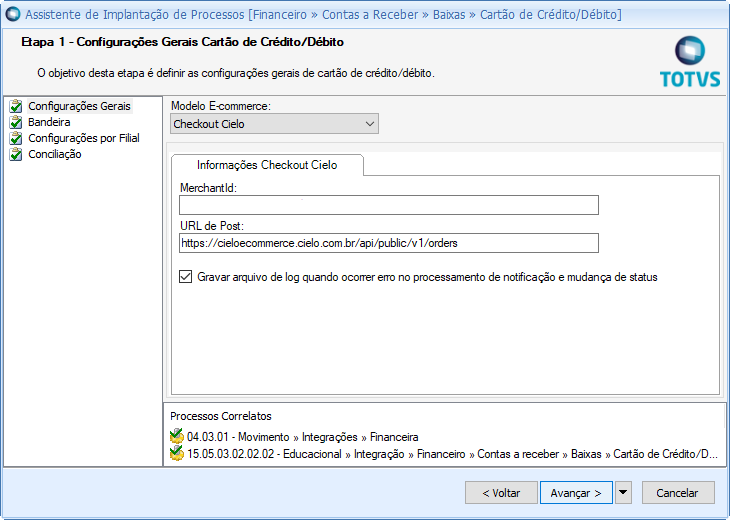
8. Deve ser informado uma Conta/Caixa, bem como o Meio de pagamento que será utilizado na etapa Bandeira, através das sub-abas de acordo com as bandeiras utilizadas. Caso não encontre a bandeira desejada, deverá realizar este preenchimento na sub-aba Outras Bandeiras;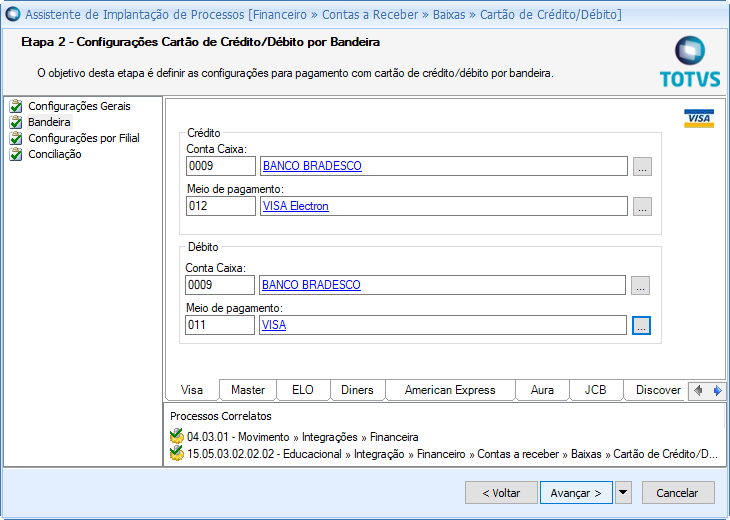
Observação: O cadastro do meio de pagamento informado deve possuir obrigatoriamente o tipo primitivo Cartão ou Cartão de Débito.
9. Acessar o contexto Serviços Globais;
10. Segurança;
11. Usuários;
12. Criar um novo usuário no qual os campos Usuário e Nome sejam preenchidos com RM (maiúsculo);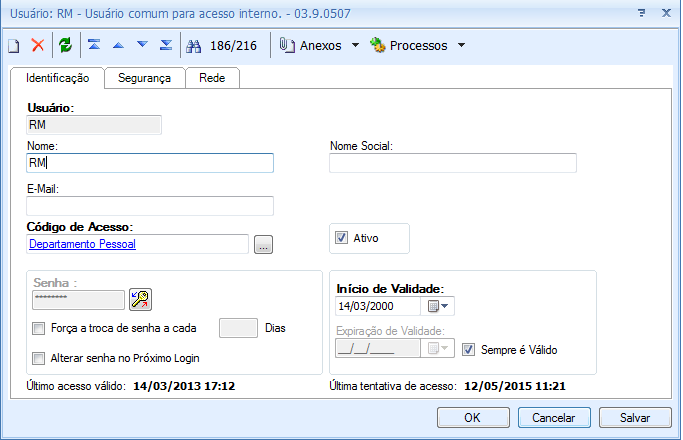
13. Após salvar o cadastro, será necessário selecionar o sistema Gestão Contábil e através do menu Anexos | Período para Manutenção de Lançamentos Contábeis e informar um período válido;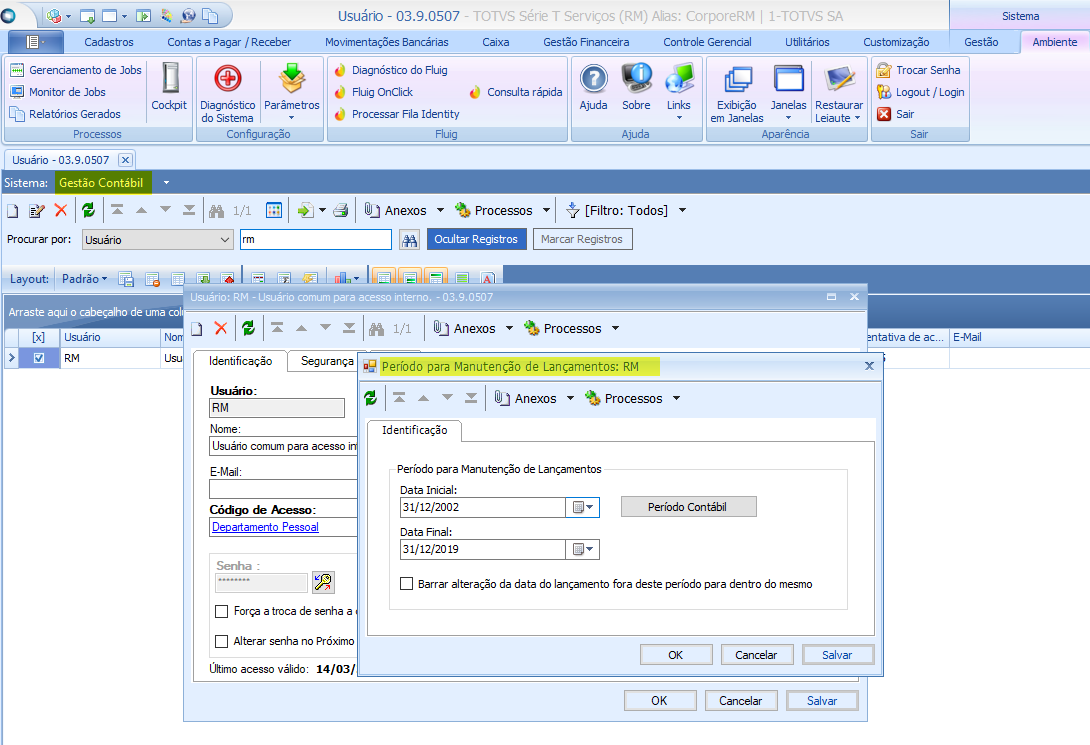
Observação: É obrigatório criar um usuário RM, pois a rotina utiliza este usuário para realizar as operações no lançamento (Baixa, Contabilização, Alteração, etc.);
14. Acessar o BackOffice da Cielo;
15. Acessar E-COMMERCE;
16 Checkout Cielo - Acessar;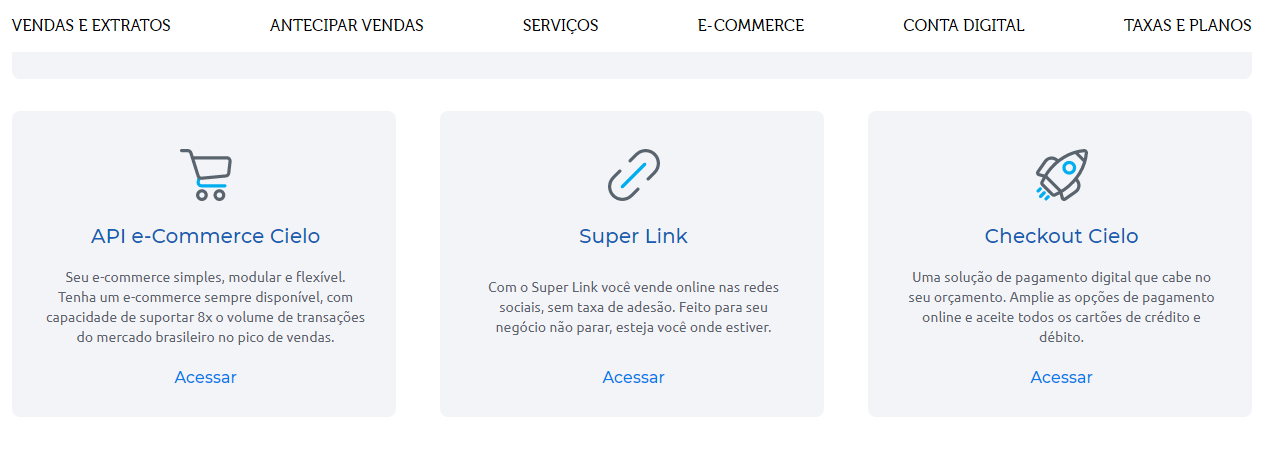
17. Configurações;
18. Configurações da loja;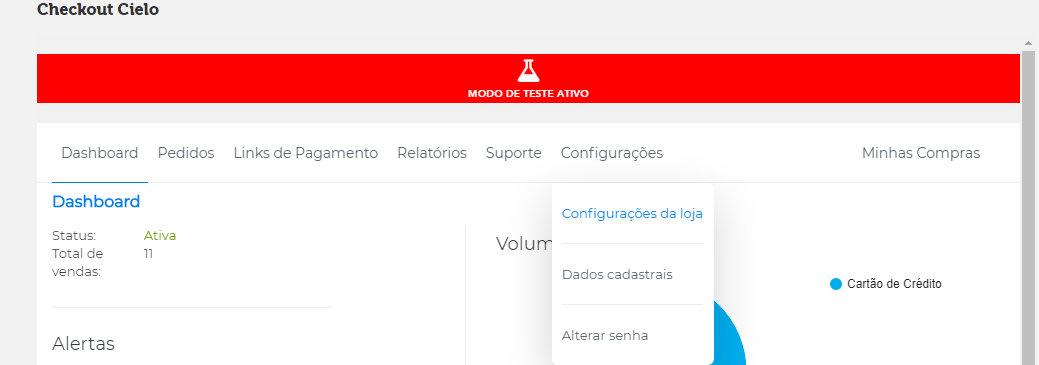
19. Realizar as seguintes parametrizações:
- Tipo de Notificação: Receber como Post.
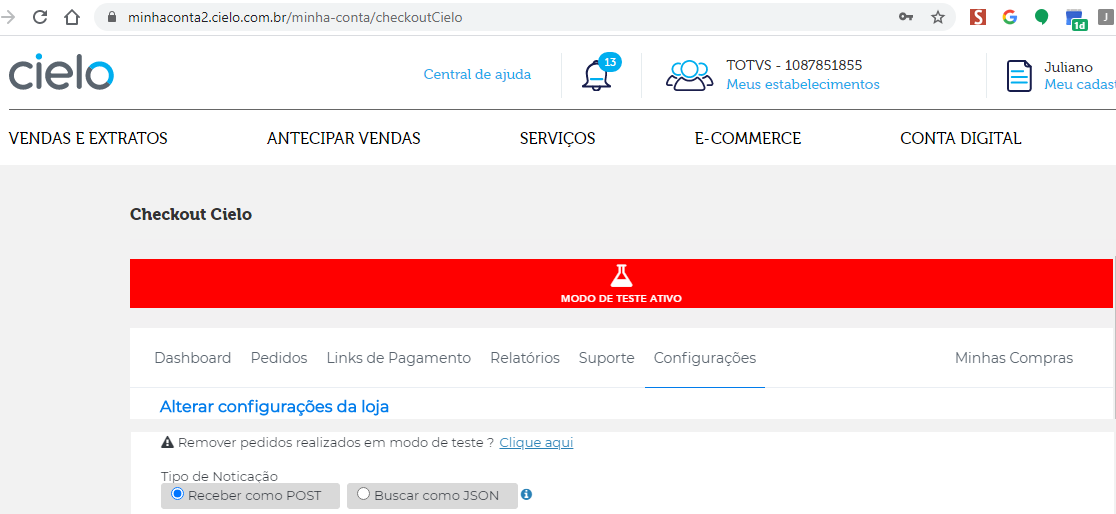
- URL de Retorno: A URL de Retorno não é obrigatória ser informada. Caso não seja informada ao finalizar o pagamento o usuário será redirecionado para uma pagina própria da Cielo.
- URL de Notificação: [caminho do portal antigo]/Source/Fin-Financeiro/RM.Fin.Lan/CheckoutCielo/FinLanCartaoNotificacao.aspx
- URL de Mudança de Status: [caminho do portal antigo]/Source/Fin-Financeiro/RM.Fin.Lan/CheckoutCielo/FinLanCartaoMudancaStatus.aspx
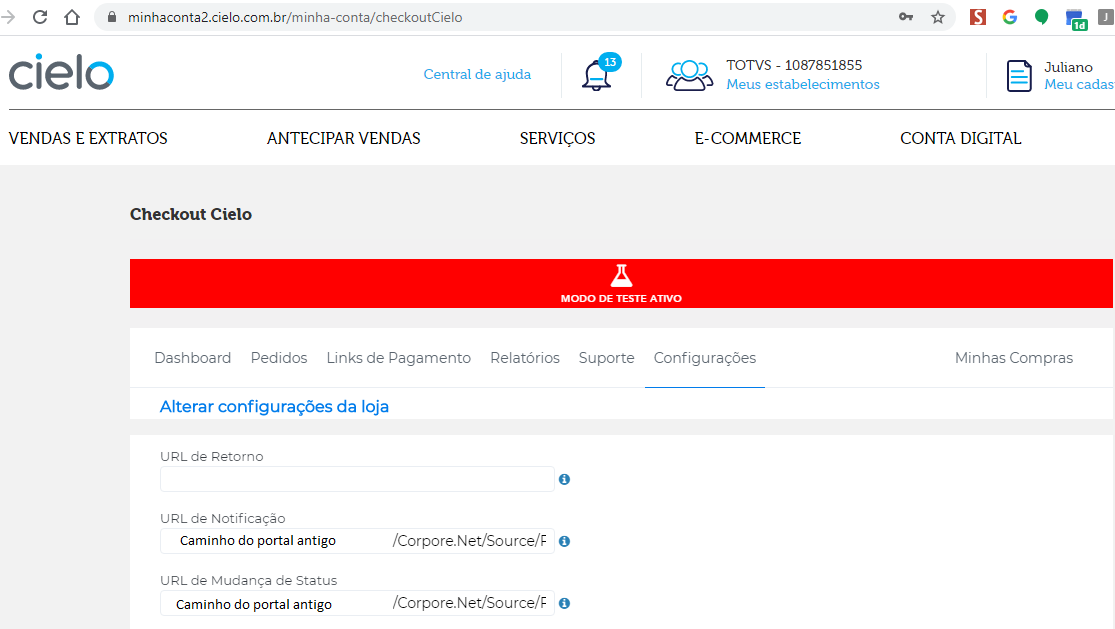
- Antifraude e captura automática:
Nunca fazer Captura Automática: Usuário terá sempre de entrar no backoffice da Cielo e fazer a captura manualmente para que o pagamento e a baixa do lançamento sejam concluídos.
Sempre fazer Captura Automática: Assim que o aluno confirmar o pagamento o processo de captura do pagamento será feito automaticamente e com isso a baixa do lançamento.
Somente fazer Captura Automática das transações de baixa Risco de AntiFraude: Através de mecanismos da Cielo, ela irá decidir quais transações de pagamento serão capturadas automaticamente ou baixada manualmente.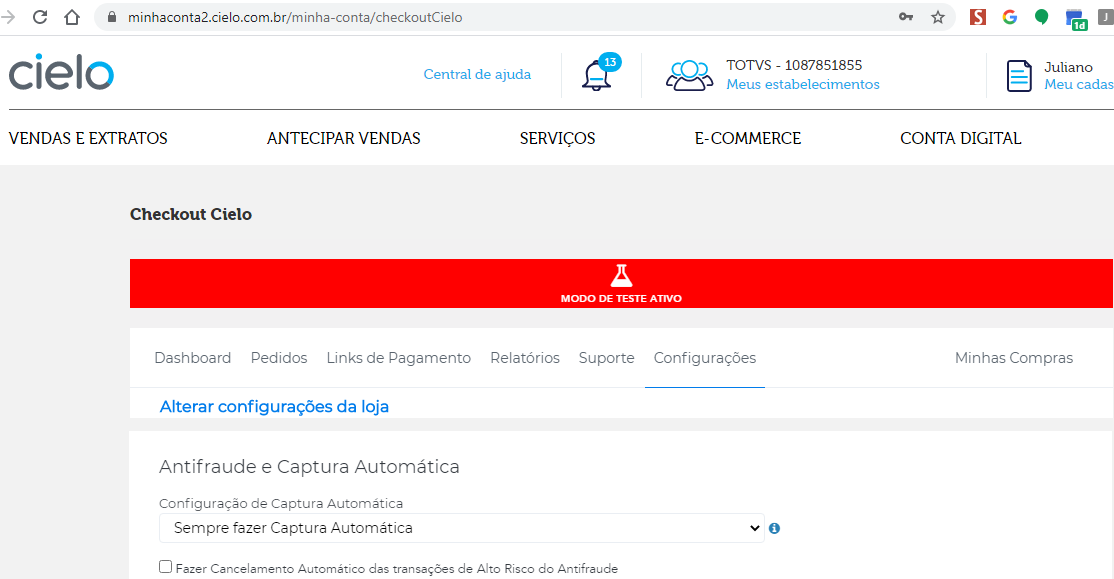
Observação.: No ambiente de teste da Cielo, a captura automática não funciona, tendo o usuário que fazer todo o processo manualmente através do ajuste de transação.
Importante
- O recebimento de cartão de crédito está disponível apenas no Portal do Educacional;
- Quando o cliente estiver utilizando o modelo Checkout da Cielo, na tela 'Confirmar Dados Cadastrais', quando o usuário clicar no botão 'Avançar', o mesmo será redirecionado para a página de pagamento segura da Cielo. A digitação e validação dos dados do cartão ocorre no ambiente das operadoras sem interferência do RM;
- Para a função Débito, no momento são aceitas somente as bandeiras Visa e Master com cartões emitidos pelos bancos validados pela Cielo: Bradesco, Banco do Brasil, Santander e HSBC. Novos bancos certificados podem ser verificados no site www.cielo.com.br;
- O cancelamento de baixa neste modelo, deve ser realizado pelo Backoffice Cielo;
- Ao mudar o status de pagamento com status "Pago" para "Cancelado" ou "ChargeBack" no BackOffice da Cielo, será automaticamente cancelada a baixa do boleto referente ao pagamento no RM
- Ao mudar o status de pagamento com status "Autorizado" para "Cancelado" no BackOffice da Cielo, será automaticamente liberada a Baixa Pendente do lançamento referente ao pagamento no RM
- Os pagamentos com cartão de crédito com status Autorizado, serão automaticamente marcados como Baixa Pendente no RM e serão baixados somente quando o pagamento for capturado;
- O Alias informado no Portal Educacional deve ser exatamente o que está definido como default no arquivo Web.config, que fica na pasta Corpore.Net dentro do diretório Totvs. Quando o pagamento/recusa for aprovado pela Cielo, a comunicação para informar ao aplicativo RM que o título foi baixado irá considerar o alias definido no Web.config para acessar o banco de dados.
- A autenticação é obrigatória para transações finalizadas com cartão de débito, pois os valores são debitados das contas automaticamente (em caso de autorização). Os usuários que não possuírem a liberação para a transação com cartão de débito pela internet, não conseguiram finalizar o pagamento.
Saiba mais
Para mais detalhes sobre esta configuração no TOTVS Gestão Financeira, acesse a nossa página no TDN, clicando aqui.